
Johdanto
Turhautuminen voi kasvaa nopeasti, kun MacBook ei yhdistä hotspot-verkon kanssa, erityisesti silloin, kun saumaton internet-yhteys on välttämätön sekä työlle että vapaa-ajalle. Vakaan internet-yhteyden merkitystä ei voi aliarvioida, ja tunnistamalla ongelmat voidaan auttaa ratkaisemaan ne tehokkaasti. Tämä opas käsittelee yleisiä yhteysongelmia ja esittelee ratkaisuja, jotka auttavat palauttamaan luotettavan internet-yhteyden MacBookiisi. Näiden vaiheiden seuraamisen avulla voit ratkaista yleisiä ongelmia ja palauttaa keskeytymättömän yhteyden. Olipa ongelman perimmäinen syy ohjelmistovirhe, verkkoasetusten ongelma tai monimutkaisempi tekninen ongelma, tämä opas tarjoaa kattavia vianmääritystekniikoita, jotka auttavat ongelman ratkaisemisessa.

MacBookin ja Hotspotin vuorovaikutuksen ymmärtäminen
Hotspot-yhteys muuttaa mobiililaitteesi kannettavaksi Wi-Fi-lähteeksi, jolloin MacBook voi pysyä verkossa, vaikka perinteisiä Wi-Fi-verkkoja ei olisikaan saatavilla. On tärkeää ymmärtää, kuinka nämä yhteydet toimivat, jotta vianmääritys onnistuu tehokkaasti. Usein yhteysongelmat johtuvat väärin määritetyistä asetuksista, eivät laitteistovioista. Syvällinen ymmärrys siitä, kuinka mobiiliverkot toimivat, erityisesti eri operaattoreiden ja datalaskujen välillä, auttaa tunnistamaan mahdolliset yhteyden katkeamisen syyt. Ymmärrys siitä, kuinka MacBook yhdistyy näihin verkkoihin, luo perustan tehokkaalle ongelmanratkaisulle.
Alustavat tarkastukset
Varmista Wi-Fi:n käyttöönottaminen ja signaalin voimakkuus
- Varmista Hotspotin käyttöönottaminen: Tarkista vielä kerran, että hotspot mobiililaitteessasi on aktivoitu. On yleistä olettaa sen olevan päällä, vaikka se ei olekaan.
- Signaalin voimakkuuden arviointi: Heikko signaali voi vaikuttaa yhteyteen. Varmista, että mobiililaitteesi sijaitsee alueella, jossa signaalin voimakkuus on riittävä.
Vahvista datasuunnitelma ja verkon peitto
- Tarkista datasuunnitelma: Varmista, että datasuunnitelmasi sisältää hotspot-käytön eikä ole saavuttanut rajoitustaan. Tietyt suunnitelmat saattavat rajoittaa mahdollisuuksia muodostaa yhteyksiä.
- Peiton tarkastus: Varmista, että laitteesi sijaitsee operaattorin verkon peittoalueella, sillä sen ulkopuolella oleminen voi aiheuttaa yhteysongelmia.
Käynnistä laitteet uudelleen perusvianmääritykseen
- Käynnistä MacBook uudelleen: Uudelleenkäynnistys voi usein ratkaista yhteysongelmia virkistämällä jatkuvia prosesseja.
- Käynnistä mobiililaitteesi uudelleen: Vastaavasti käynnistä mobiililaitteesi uudelleen verkkoasetusten nollaamiseksi.
MacBookin asetusten optimointi
Ota Wi-Fi käyttöön
- Etsi Wi-Fi-kuvake MacBookin valikkoriviltä varmistaaksesi, että se on aktivoitu. Tämän unohtaminen voi johtaa yhteysongelmiin.
Etsi ja yhdistä hotspot-verkkoihin uudelleen
- Sijainnissa ”Järjestelmäasetukset” > ”Verkko” > ”Wi-Fi”, valitse hotspot-verkko ja napsauta ”Unohda tämä verkko”. Yritä muodostaa uusi yhteys.
Pidä macOS ajan tasalla
- macOS:n säännöllinen päivitys on tärkeää, sillä ohjelmistopäivitykset ratkaisevat usein ohjelmistovirheitä ja parantavat yhteysominaisuuksia. Tarkista näiden päivitysten saatavuus kohdassa ”Järjestelmäasetukset” > ”Ohjelmistopäivitys”.
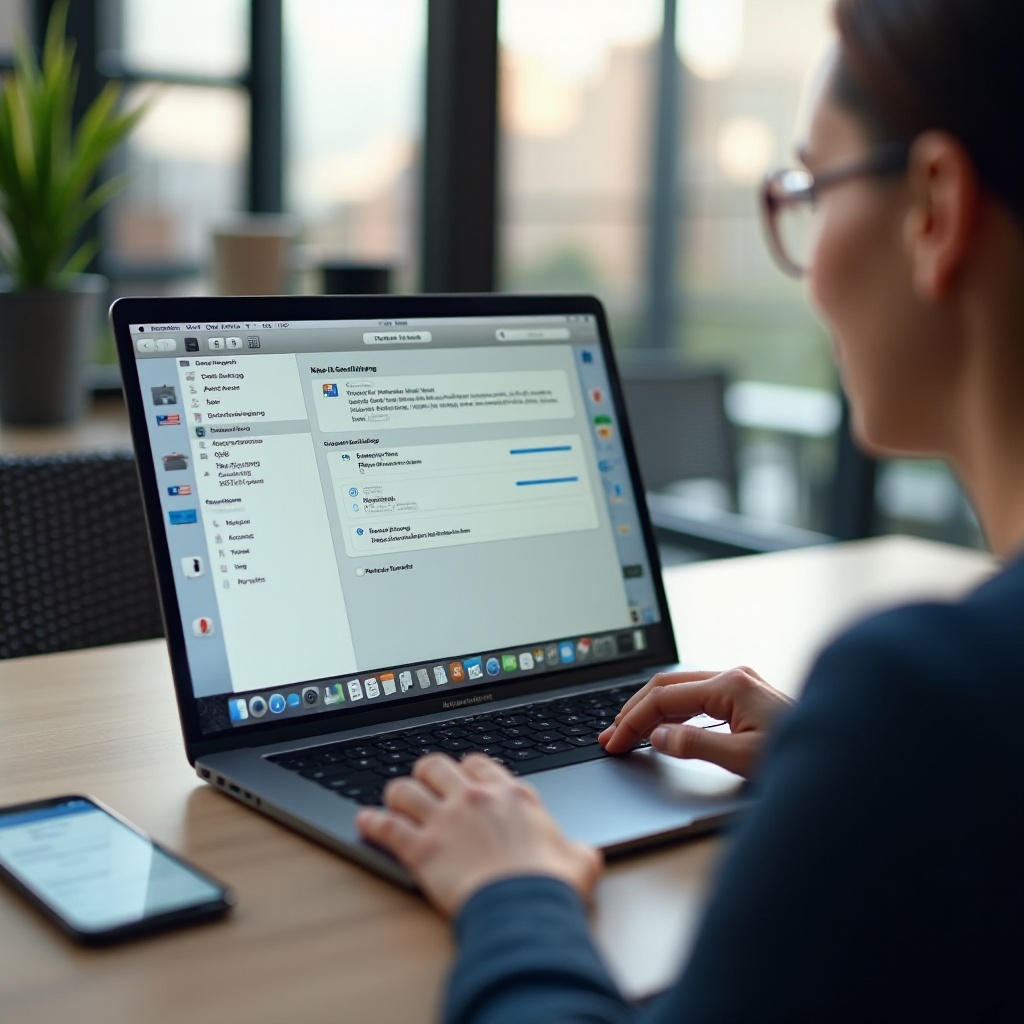
Edistyneet tekniikat vianmääritykseen
Tarkista ja muokkaa DNS-asetuksia
- Käy ”Järjestelmäasetuksissa” > ”Verkko”. Valitse verkko, paina ”Lisäasetukset” ja siirry ”DNS”-välilehteen. DNS-asetusten vaihtaminen tunnettuihin palvelimiin, kuten Googlen (8.8.8.8 ja 8.8.4.4), voi parantaa yhteyttä.
Verkkoasetusten nollaus MacBookissa
- Jos DNS-muutokset eivät näytä tehokkailta, kokeile verkkoasetusten nollaamista, mikä saattaa ratkaista syvällä olevia ongelmia. Kohdassa ”Järjestelmäasetukset” valitse ”Verkko”, korosta aktiivinen yhteys, napsauta ”Lisäasetukset” ja valitse ”Nollaa verkkoasetukset”. Huomaa, että tämä poistaa tallennetut verkot.
Käytä turvallista tilaa ohjelmiston ristiriitojen selvittämiseen
- Turvallinen tila auttaa tunnistamaan ristiriitaisia ohjelmia. Käynnistä Mac uudelleen, pitämällä ”Shift” -näppäintä painettuna, kunnes kirjautumisnäyttö tulee näkyviin, ja yritä sitten muodostaa yhteys hotspot-verkkoon nähdäksesi, jatkuuko ongelma.
Ohjelmisto- ja laitteisto-ongelmien ratkaiseminen
Poista väliaikaisesti palomuurit ja virustorjuntaohjelmat käytöstä
- Ajoittain palomuuriasetukset tai virustorjuntaohjelmat saattavat heikentää hotspot-yhteyksiä. Poista ne väliaikaisesti käytöstä ja yritä yhdistää uudelleen selvittääksesi, estävätkö ne yhteyden.
Tunnista ja ratkaise IP-osoitteen ristiriidat
- Kohdassa ”Järjestelmäasetukset” > ”Verkko”, napsauta ”Lisäasetukset”. Varmista, ettei MacBookin IP ole ristiriidassa mobiililaitteesi kanssa. Asetuksen muuttaminen ”DHCP”:ksi ratkaisee usein tällaisia ongelmia.
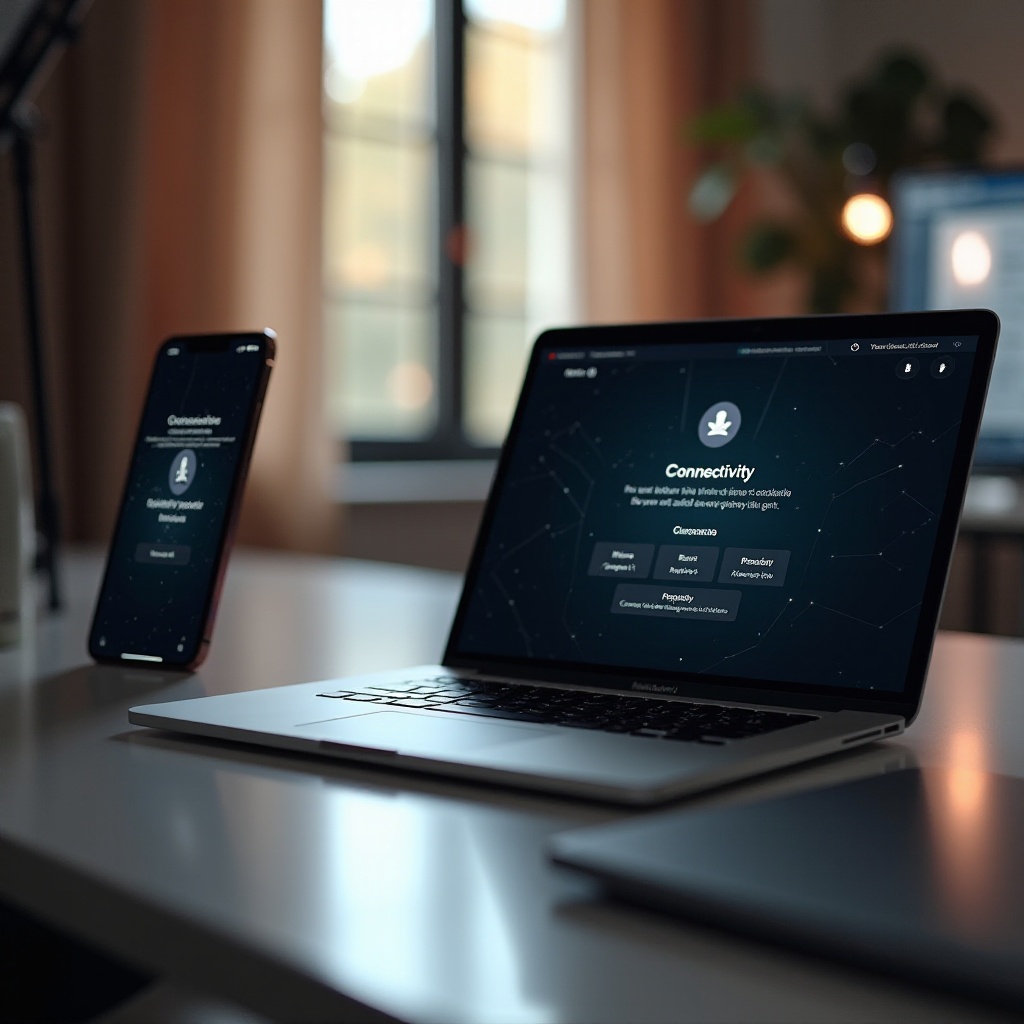
Ammattilaisten avun hakeminen
Apple-tuen ja diagnostiikkapalveluiden käyttäminen
Jos vianmääritys ei riitä, harkitse Apple-tuen käyttöä. Heidän diagnostiikkatyökalunsa voivat tunnistaa ongelmia, jotka ovat teknisen osaamisesi ulkopuolella, tarjota ratkaisuja tai suositella laitteiston tarkastuksia tarvittaessa.
Ota yhteyttä verkkopalveluntarjoajiin avun saamiseksi
Joskus ongelma on mobiilipalveluntarjoajalla. Ota yhteyttä saadaksesi selvyyttä datapalvelusi rajoituksista, verkon peittoalueesta tai mahdollisista meneillään olevista palvelukatkoksista.
Lopuksi
Yhteysongelmien ratkaiseminen MacBookin ja mobiilihotspotien välillä edellyttää alustavien tarkastusten, kohdennettujen asetusten säätöjen ja joskus monimutkaisempien vianmääritysten yhdistelmää. Käymällä systemaattisesti läpi jokaisen vaiheen, voit ratkaista mahdollisia esteitä yhdistääksesi laitteesi uudelleen. Muista, että ammattilaispalvelut ovat saatavilla, jotta et jää ilman internet-yhteyttä pitkäksi aikaa, jos vianmääritys muuttuu monimutkaiseksi.
Usein kysytyt kysymykset
Miksi MacBookini katkaisee yhteyden hotspotista usein?
Useita katkaisuja voi tapahtua heikon signaalin, verkkoasetusten muutosten tai päivitysten tai tietoturvaohjelmien ohjelmistohäiriöiden vuoksi.
Voiko vanhentunut ohjelmisto aiheuttaa hotspot-yhteysongelmia?
Kyllä, vanhentunut ohjelmisto voi sisältää virheitä, jotka vaikuttavat yhteyksiin. Ohjelmiston päivittäminen varmistaa paremman suorituskyvyn ja verkkoyhteensopivuuden.
Mitä jos MacBookini yhdistää muihin Wi-Fi-verkkoihin mutta ei yhdistä hotspotilla?
Tämä voi viitata yhteensopivuusongelmaan hotspot-asetustesi kanssa. Varmista, että ne ovat oikein ja noudata annettuja vianmääritysohjeita.
